Amazon Musicヘビーユーザーのよよです。
 男性
男性こういった疑問にお答えします。
スマホやPCでAmazon Musicのアプリを利用するとオフライン再生することができます。
オフライン再生することで、データ通信量を消費せずに再生できるため、通信が届かないところにいても再生できます。
オフライン再生する方法が少しわかりづらいため、iPhone、Android、PCのオフライン再生について、解説していきます。
この記事を通して、通勤、通学時にオフライン再生して音楽を楽しむ人が増えたら嬉しいです。


[toc heading_levels="2"]
iPhoneでAmazon Musicをオフライン再生
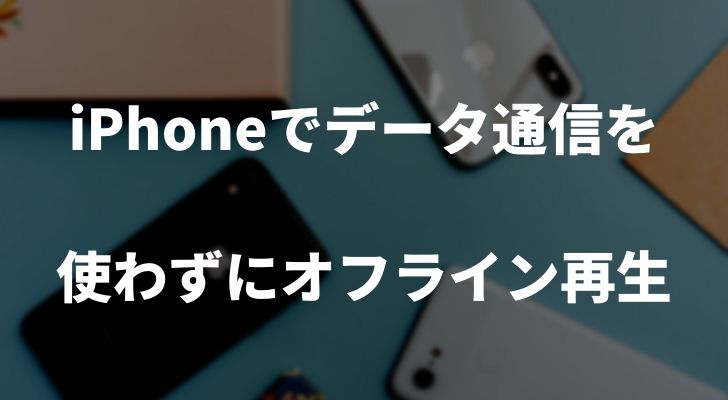
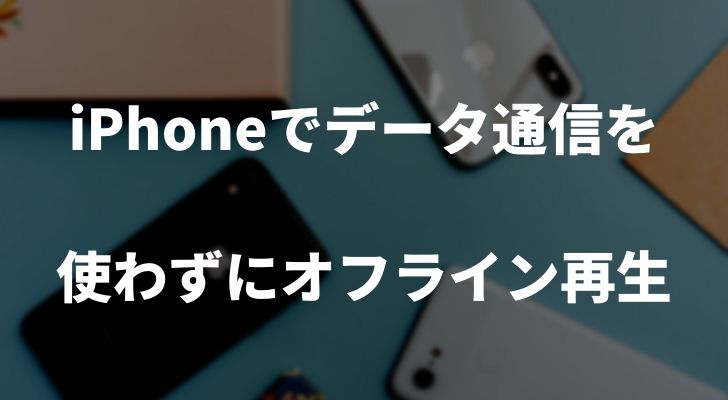
Amazon Musicで音楽を再生するには、iPhoneに専用のアプリをインストールする必要があるので、App Storeで「Amazon Music」と検索します。
検索結果にAmazon Musicが出たら、インストールしましょう。以下のリンクからも直接App Storeのページに飛べます。
>>App StoreでAmazon Musicをインストールする
インストールが完了したら、アプリを開きEメールアドレスとパスワードを入力してサインインしましょう。
サインインが完了すると、以下のような画面が開きます。ここから何か好きな楽曲またはプレイリストを選択します。
今回は、画面に見えてるaikoのプレイリストを選択します。
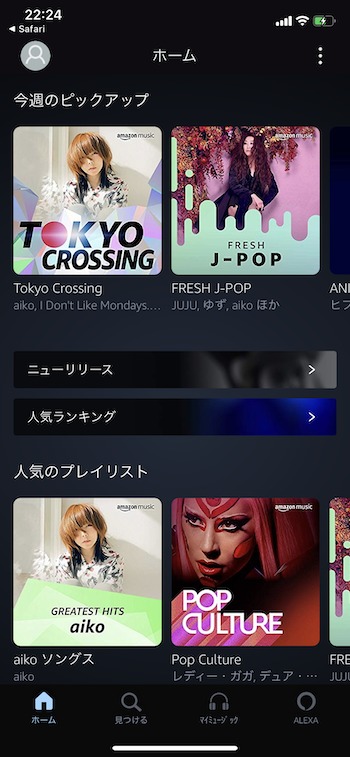
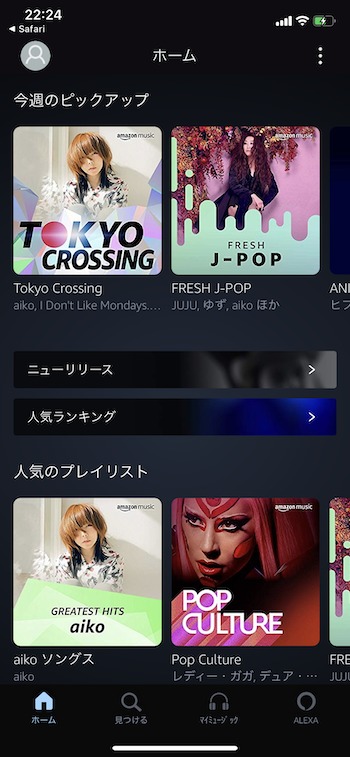
以下の画像の①の下矢印をタップすると、プレイリスト全曲ダウンロードすることができます。1曲ごとにダウンロードするには②をタップします。
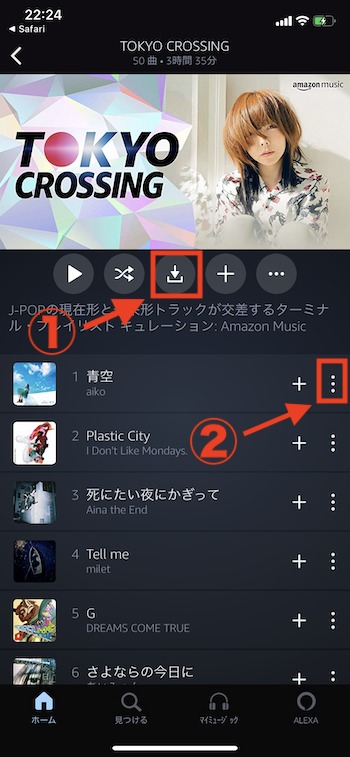
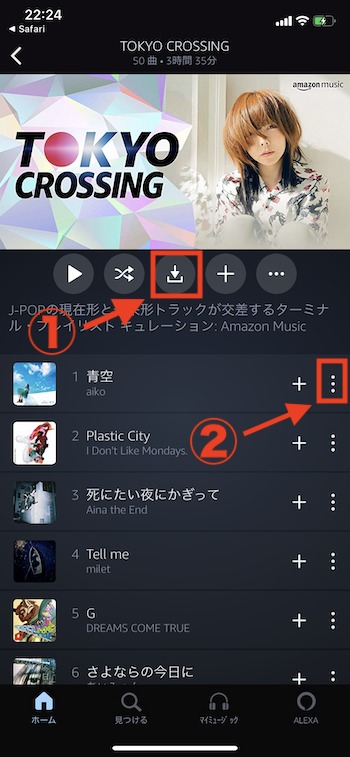
「ダウンロード」をタップすると、1曲だけダウンロードすることができます。ダウンロードした楽曲はマイミュージックに追加されます。
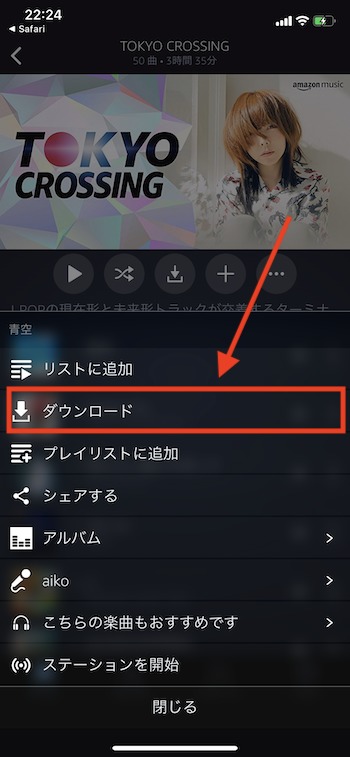
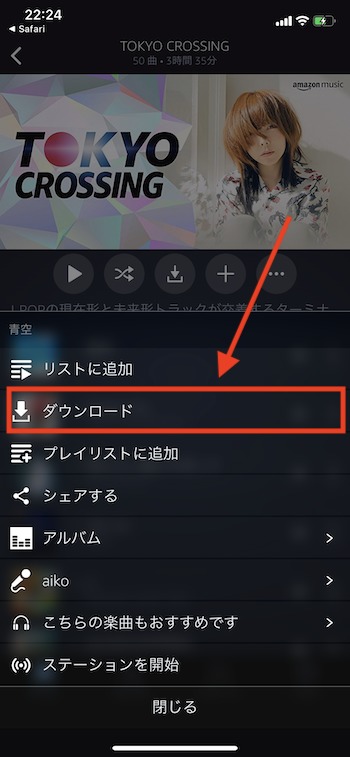
ダウンロードが完了するとチェックマークになります。
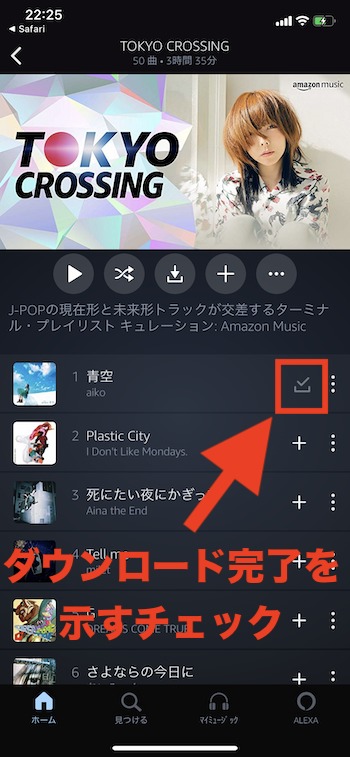
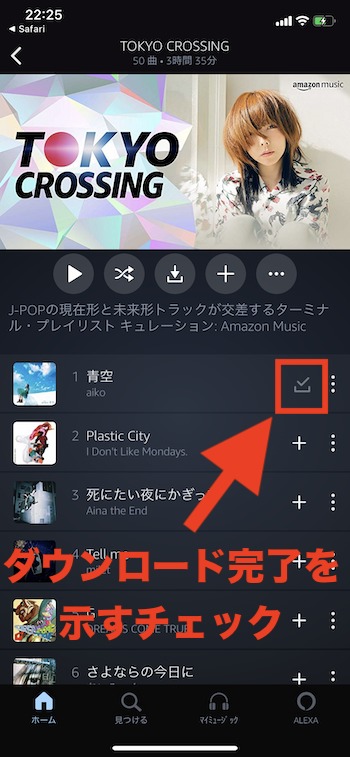
ダウンロードした音楽をオフライン再生するには、マイミュージックをタップして、画面右上の点が縦に3つ並んでいるアイコンをタップ。
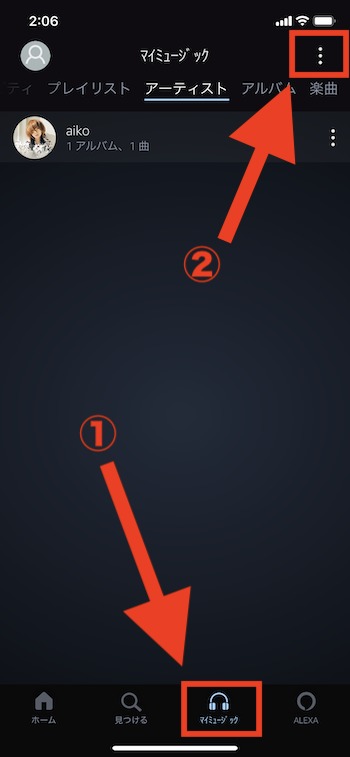
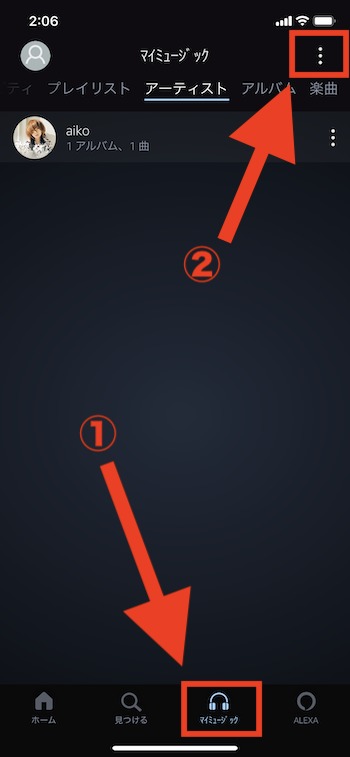
オフライン再生モードをタップ。
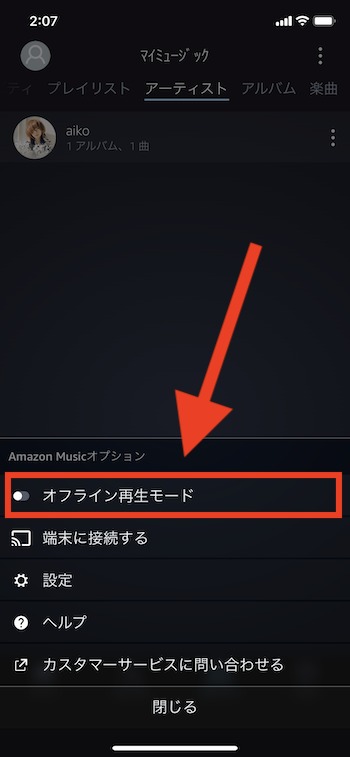
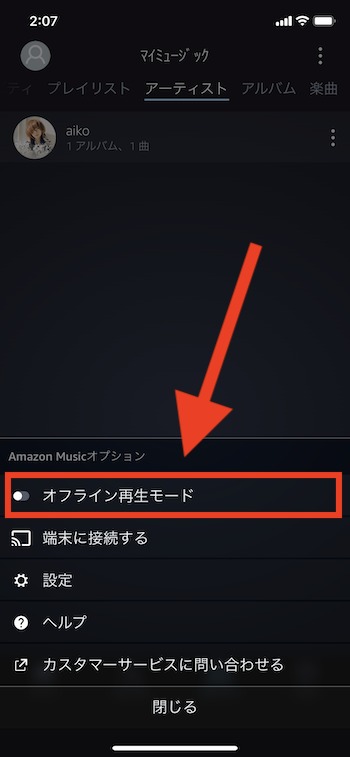
そうすると、ダウンロードされた楽曲が表示されるので、選択して再生ボタンを押すことでデータ通信量を消費せずにオフライン再生できます。
[adsense]
AndroidでAmazon Musicをオフライン再生


Amazon Musicをオフライン再生するには、Android端末にAmazon Musicのアプリをインストールします。
Playストアで「Amazon Music」と検索すると、アプリが出てくるのでインストールしましょう。
以下のリンクからもインストールできます。
>>PlayストアでAmazon Musicをインストールする
インストールしたら、アプリを開きサインインをします。
すでにAmazonショッピングアプリをインストールされている方は、Amazon Musicアプリに自動でサインインされています。
サインインすると、このような画面が開きます。
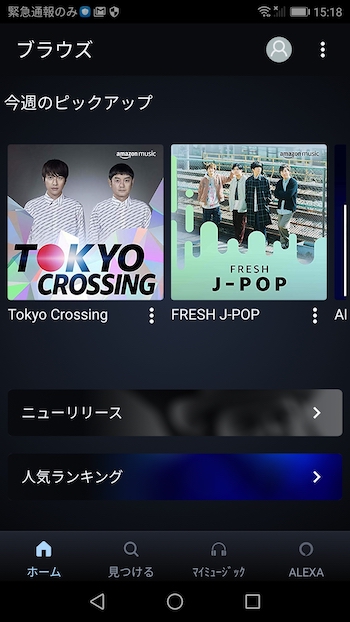
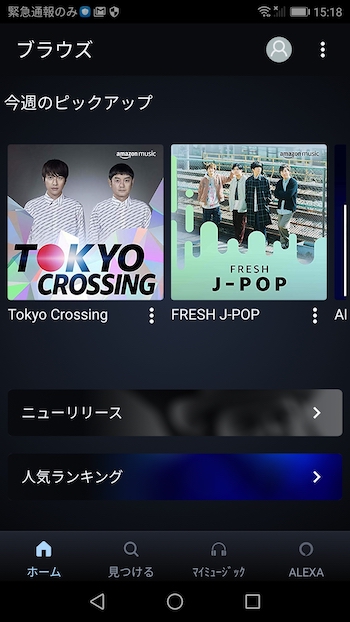
今回は画面に見えているTokyo Crossingというプレイリストを選択します。
①の矢印をタップすると、プレイリスト全曲をダウンロードすることになるので、好きではない曲もダウンロードする可能性があります。
1曲ずつダウンロードしたい場合、曲の右側にある「点が縦に3つならんているアイコン」をタップします。


「アルバムを表示」をタップすると、「花咲ク街」が収録されているアルバムが表示されます。
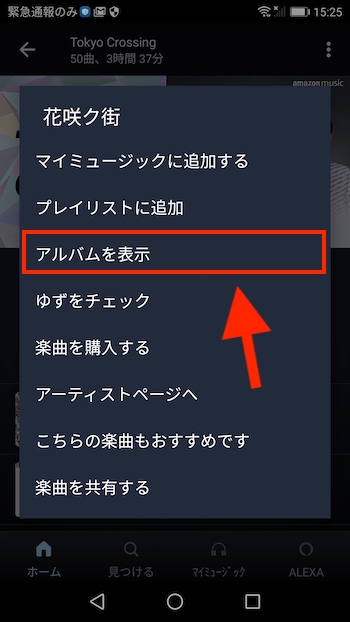
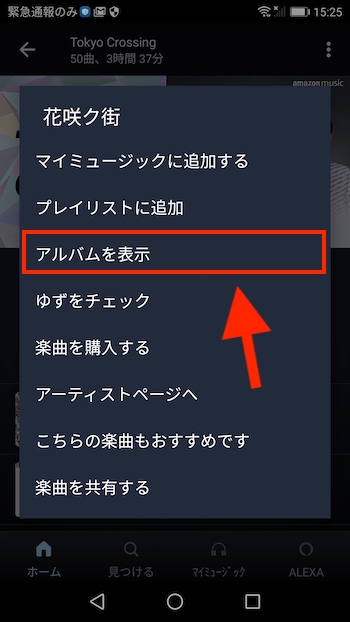
YUZUTOWNというアルバムの楽曲が一覧で表示されます。画面を下にスクロールして、ダウンロードしたい楽曲を見つけます。
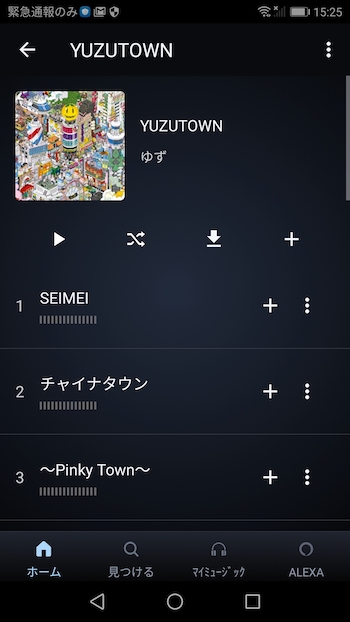
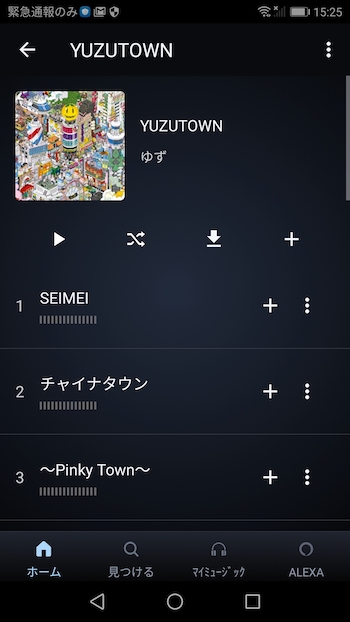
「花咲ク街」の点が縦に3つ並んでいる点をタップ。
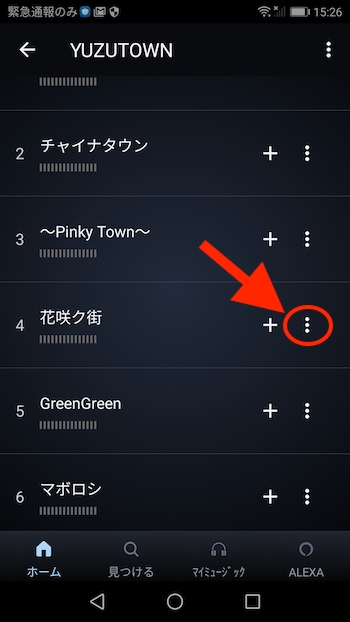
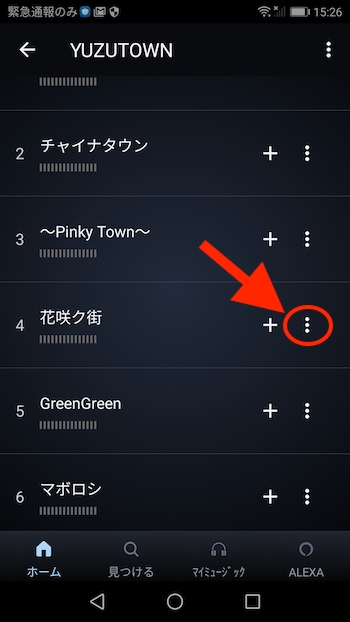
ダウンロードをタップすると、「花咲ク街」をダウンロードすることができます。


楽曲を1曲ダウンロードするのに約1分で終わります。(通信環境によってはそれ以上かかることも)
「マイミュージック」をタップして、ダウンロードが完了していることを確認します。
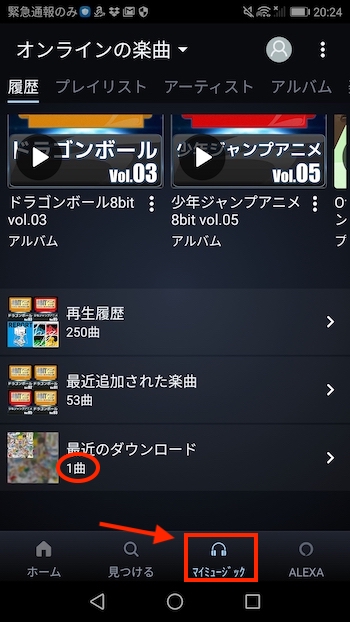
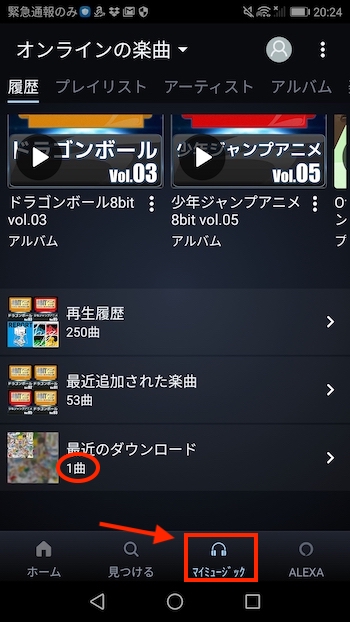
画面上部の「オンラインの楽曲」をタップして、オフラインに切り替えます。
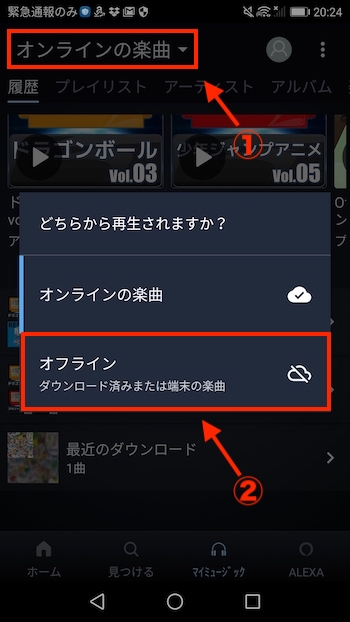
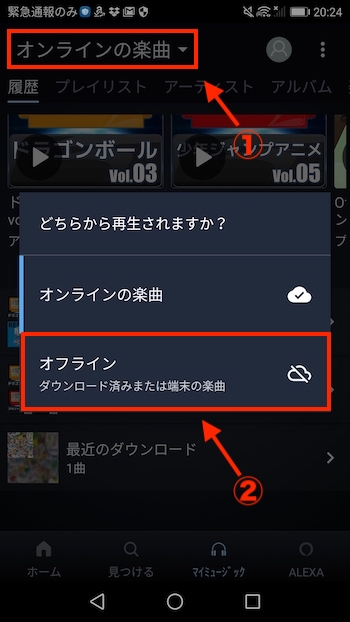
楽曲を選択すると、ダウンロードした楽曲が表示され、選択することでオフライン再生することができます。
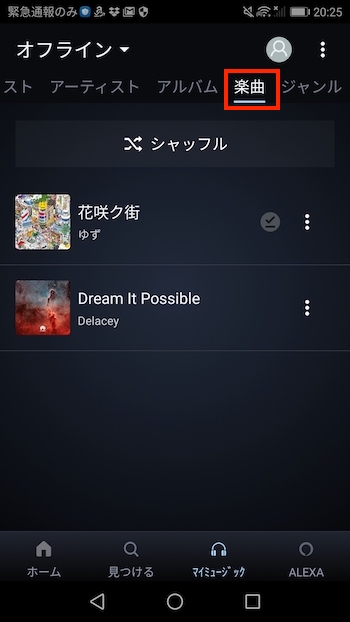
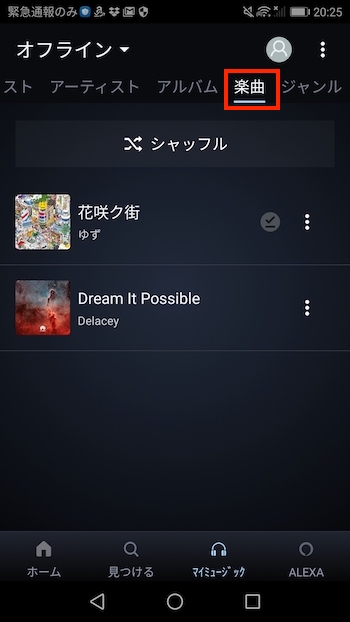



[adsense]
PCでAmazon Musicをオフライン再生


PCはWindowsとMac共通ですが、どちらもアプリをインストールする必要があります。
以下のリンクから、アプリをインストールしましょう。
インストールが完了したら、Eメールアドレスとパスワードを入力してサインインすると、以下の画面のような表示になります。今回は表示されているFRESH J-POPをクリック。
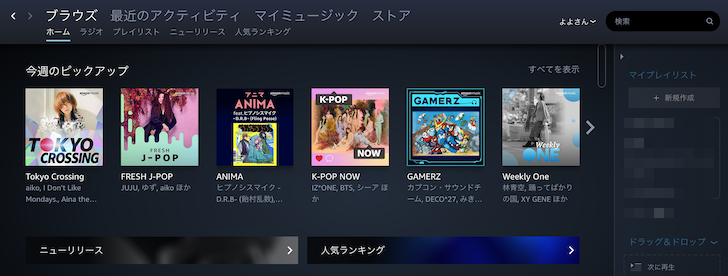
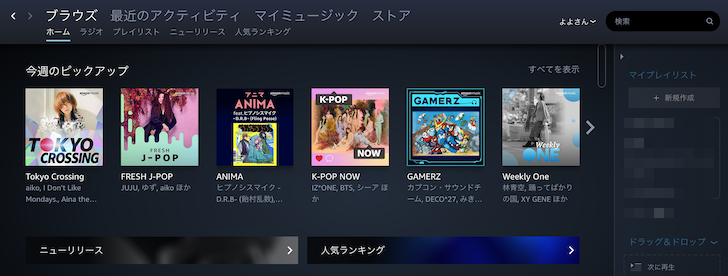
下矢印のマークでダウンロードできます。楽曲の右側にある下矢印をクリックすると、一曲ごとダウンロードできます。今回は「花咲ク街」をダウンロード。
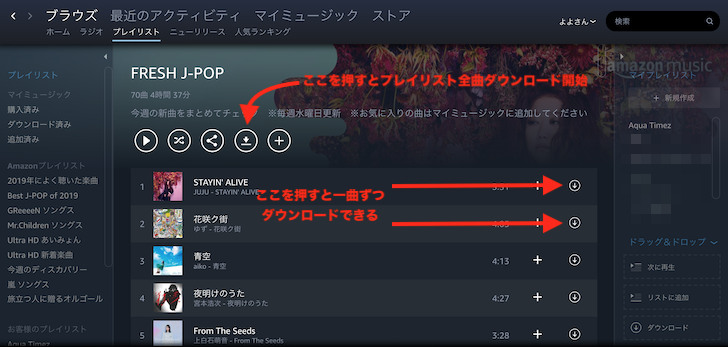
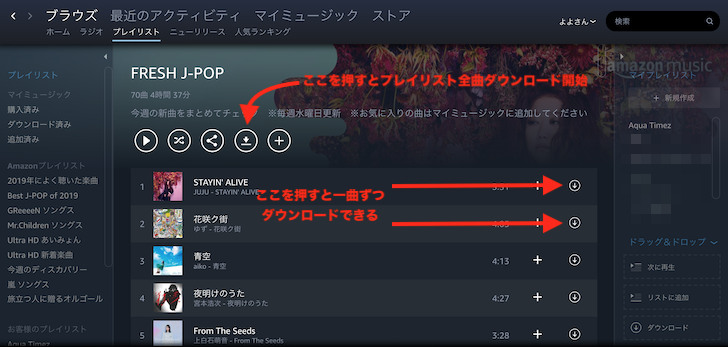
ダウンロードが完了したら、「マイミュージック」⇒「楽曲」⇒「端末のみ」をクリックすると、ダウンロードした楽曲が表示されます。
ここから再生すれば、オフライン再生が可能です。





好きな曲だけAmazon Musicをオフライン再生





ダウンロードした曲の中でも、自分でプレイリストを作ってオフライン再生することができます。自分で作ったプレイリストのことをマイプレイリストと言います。
マイプレイリストをジャンルごとで管理することで、気分によって再生する音楽を決めることができます。
例えば、「今日はこの気分だから、このプレイリストにしよう」という感じでマイプレイリストを選択。
毎回、同じ音楽ばかりだと飽きるので、プレイリストで音楽を分けると捗ります。
マイプレイリストを作ると、サインインしている端末に同期されます。
Amazon Musicでオフライン再生するなら、マイプレイリストを作ることで快適に音楽を楽しめます。
iPhoneでマイプレイリストを作る方法
「マイミュージック」⇒「プレイリスト」⇒「プレイリストを作る」を順にタップします。
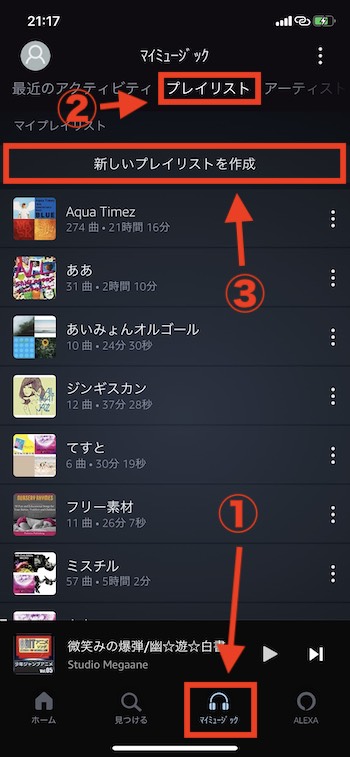
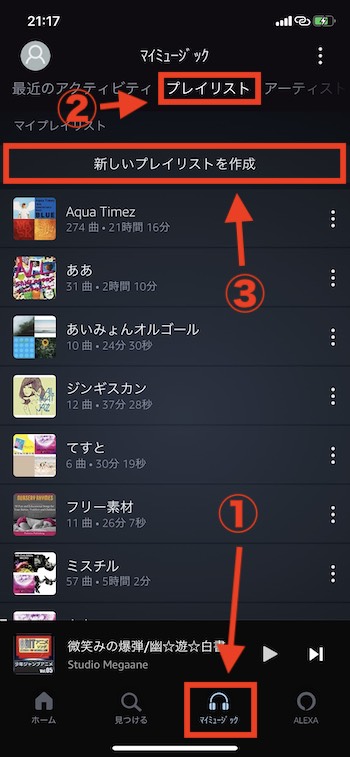
プレイリスト名を入力して、保存を押します。
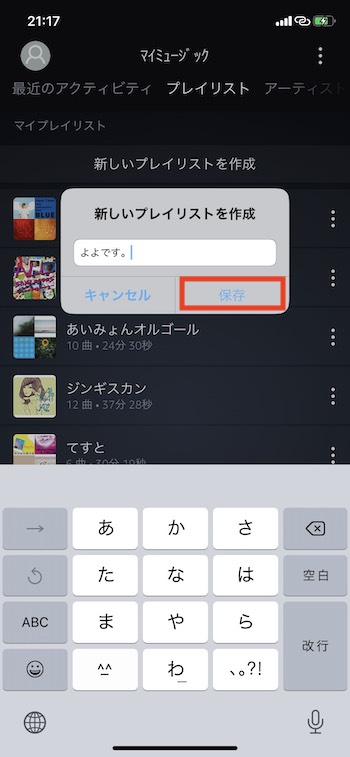
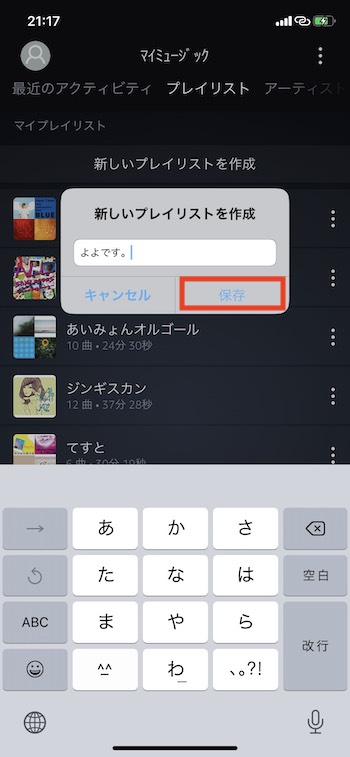
楽曲の右側に表示されているプラスマークでプレイリストに追加できます。追加が終わったら、画面右上の終了を押します。
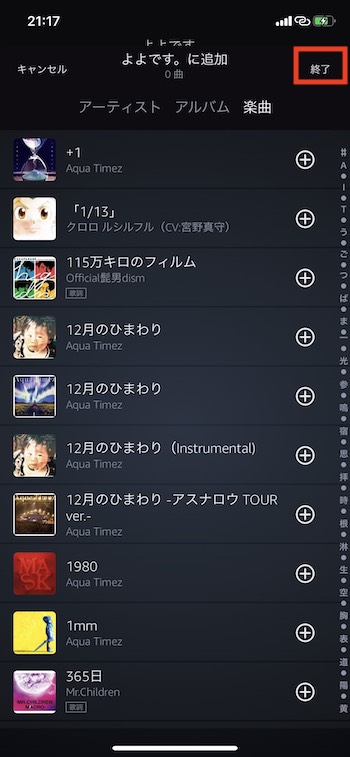
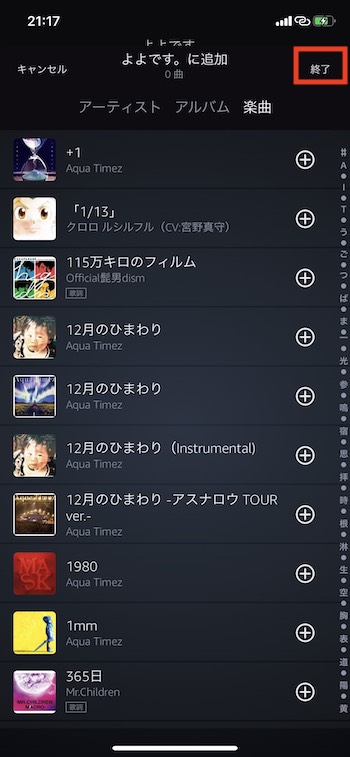
下矢印のマークでプレイリストの曲を一括でダウンロードすることができます。
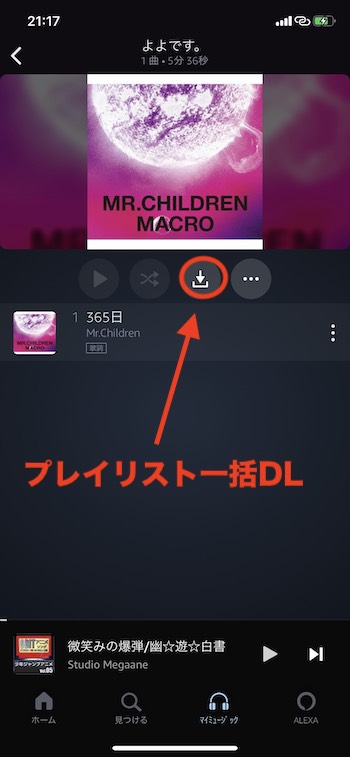
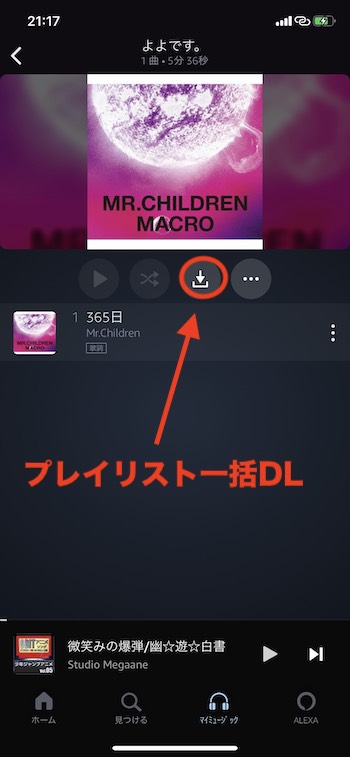
[adsense]
Androidでマイプレイリストを作る方法
「マイミュージック」⇒「プレイリスト」⇒「新しいプレイリストを作成」をタップします。
このとき、画面上部が「オンラインの楽曲」になっていること。
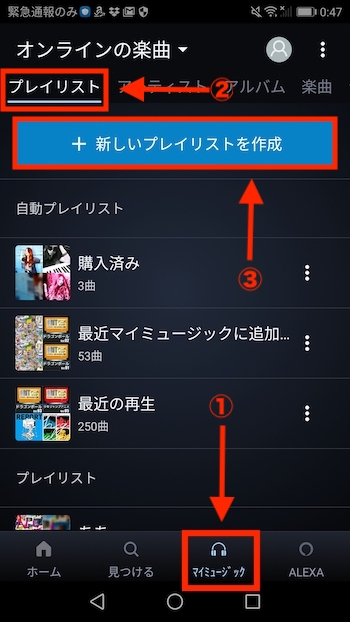
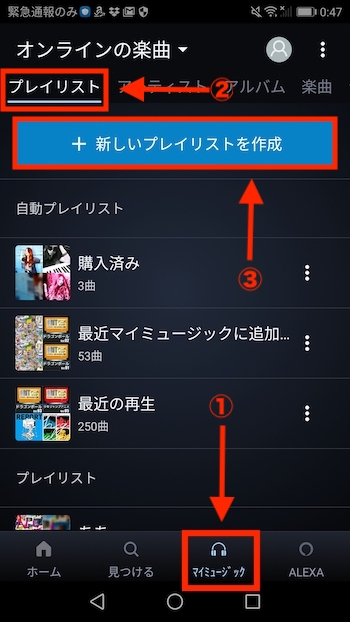
プレイリスト名を入力して、保存をタップします。
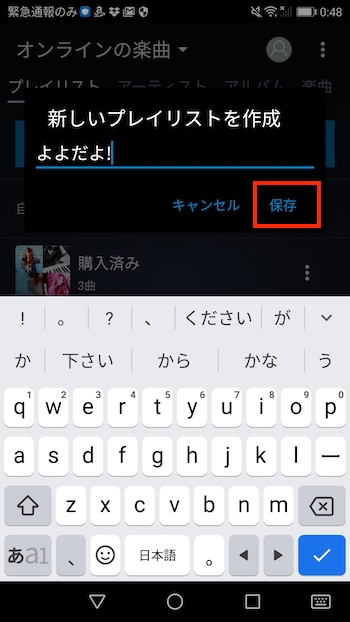
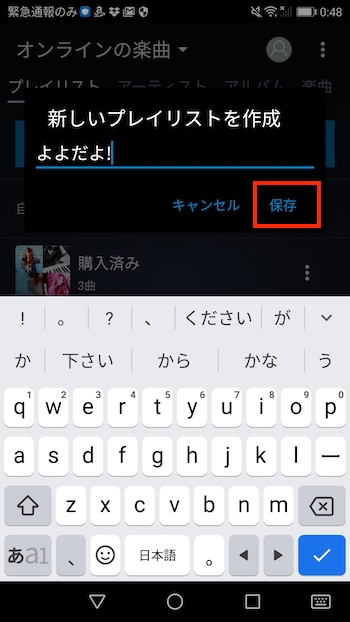
最近再生した楽曲が画面に表示されて、楽曲の右のプラスマークを押すと、プレイリストに追加できます。追加完了したら、画面左上の左矢印を押します。
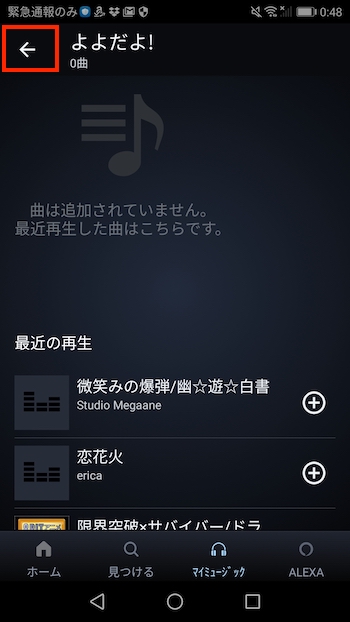
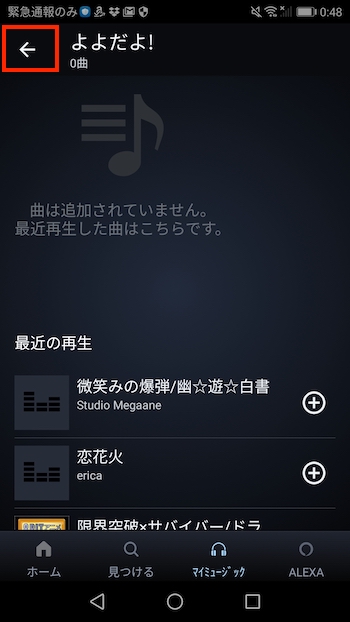
マイプレイリストが作成されました。プレイリスト名の右にある点が縦に3つ並んでいるアイコンをタップします。
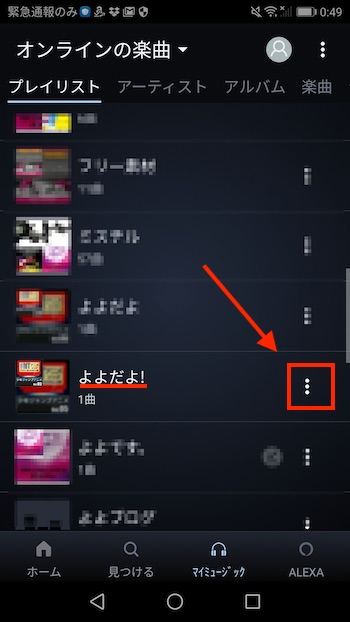
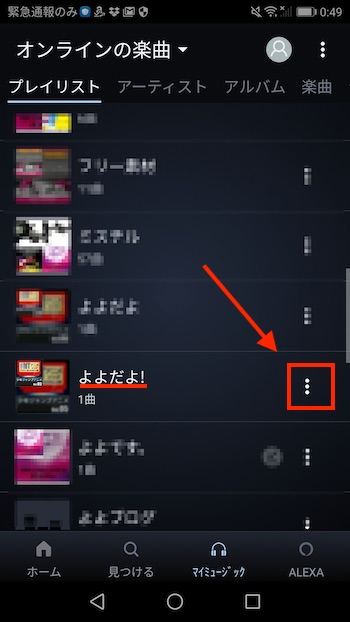
ダウンロードを押すと、プレイリスト全曲一括でダウンロードすることができます。
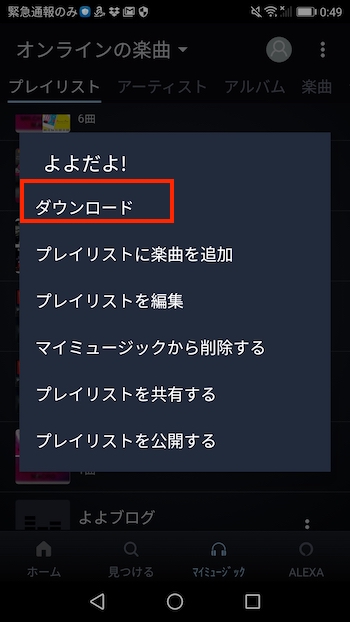
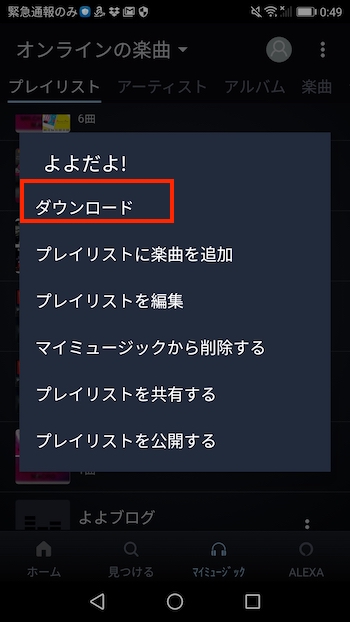



PCでマイプレイリストを作る方法
画面右側の「+新規作成」をクリックします。
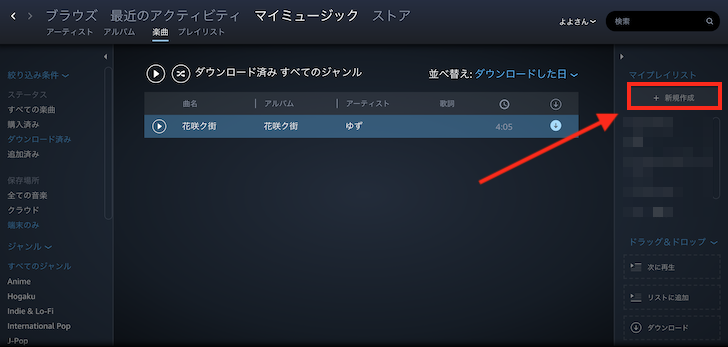
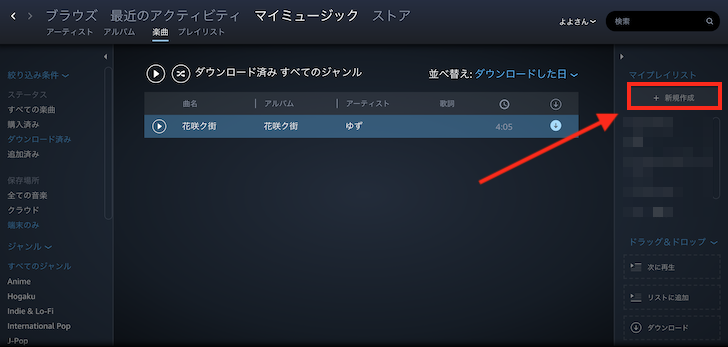
プレイリスト名を入力して、保存をクリック。
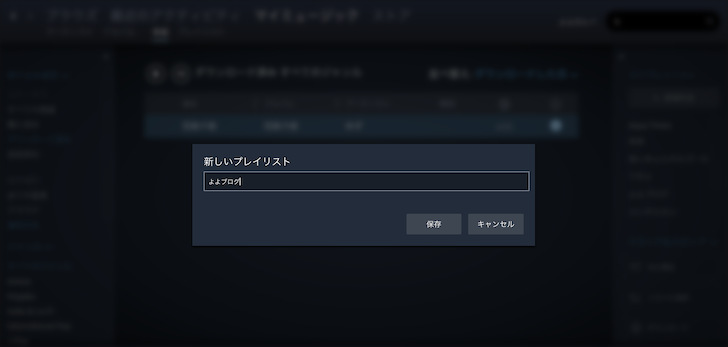
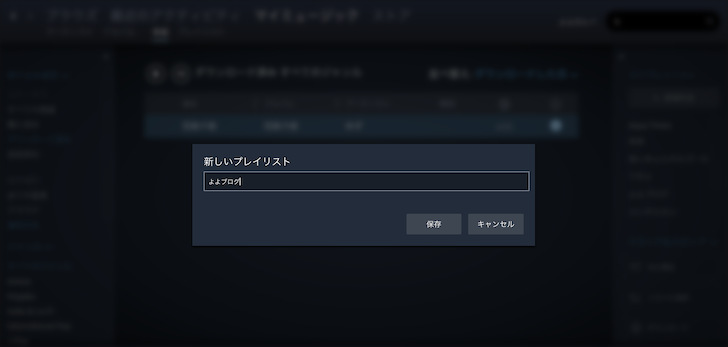
「マイミュージック」⇒「プレイリスト」⇒「ユーザー作成」を順にクリックすると、先ほど作成したプレイリストが表示されます。
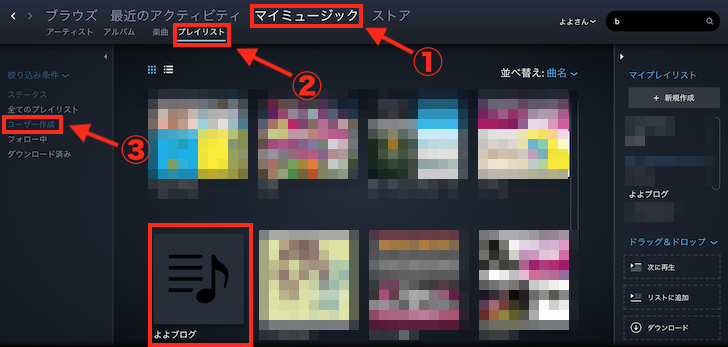
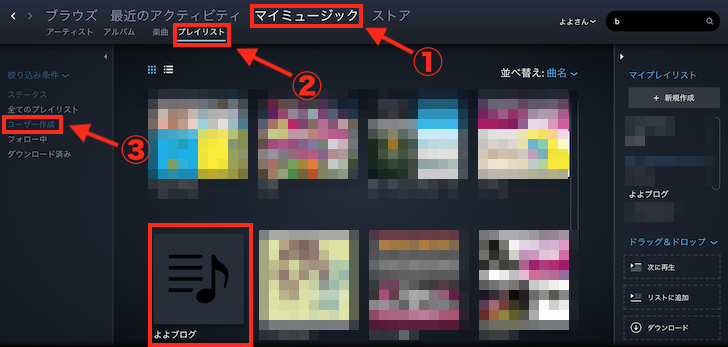
マイプレイリストに楽曲を追加するには、
通勤、通学時にオフライン再生で気分を上げよう!


Amazon Musicのオフライン再生について、紹介しました。
ダウンロードしてオフライン再生することで、通信環境がないところでも音楽を楽しむことができます。
Amazon Music Unlimitedを利用することで、6500万曲以上の楽曲から音楽が聴き放題になるので、音楽鑑賞の幅が広がります。
ぜひ、お持ちのスマホで音楽をダウンロードして、通勤や通学するときにオフライン再生してみてください!










